Inleiding
Ortor is de module voor transportplanning in het MFS-ERP-systeem. Ze laat toe om te leveren orders toe te wijzen aan vrachtwagens of externe transportmiddelen, en in te plannen op de door de klant gewenste leveringsdatum. Het systeem laat twee workflows toe.
- Systeem A : planning op basis van de door de klant gewenste leveringsdatum, zonder gebruik te maken van vooraf gedefinieerde routes
- Systeem B : planning op basis van de laaddatum/vertrekdatum, gebruik makend van vooraf gedefinieerde routes
We overlopen de werking van beide systemen.
Systeem A : planning op gewenste leveringsdatum
Bij planning op gewenste leveringsdatum stelt het systeem een lijst van te plannen orders/taken voor, en kunnen die gepland worden op verschillende vrachtwagens, op verschillende dagen. Het scherm is opgebouwd als volgt :
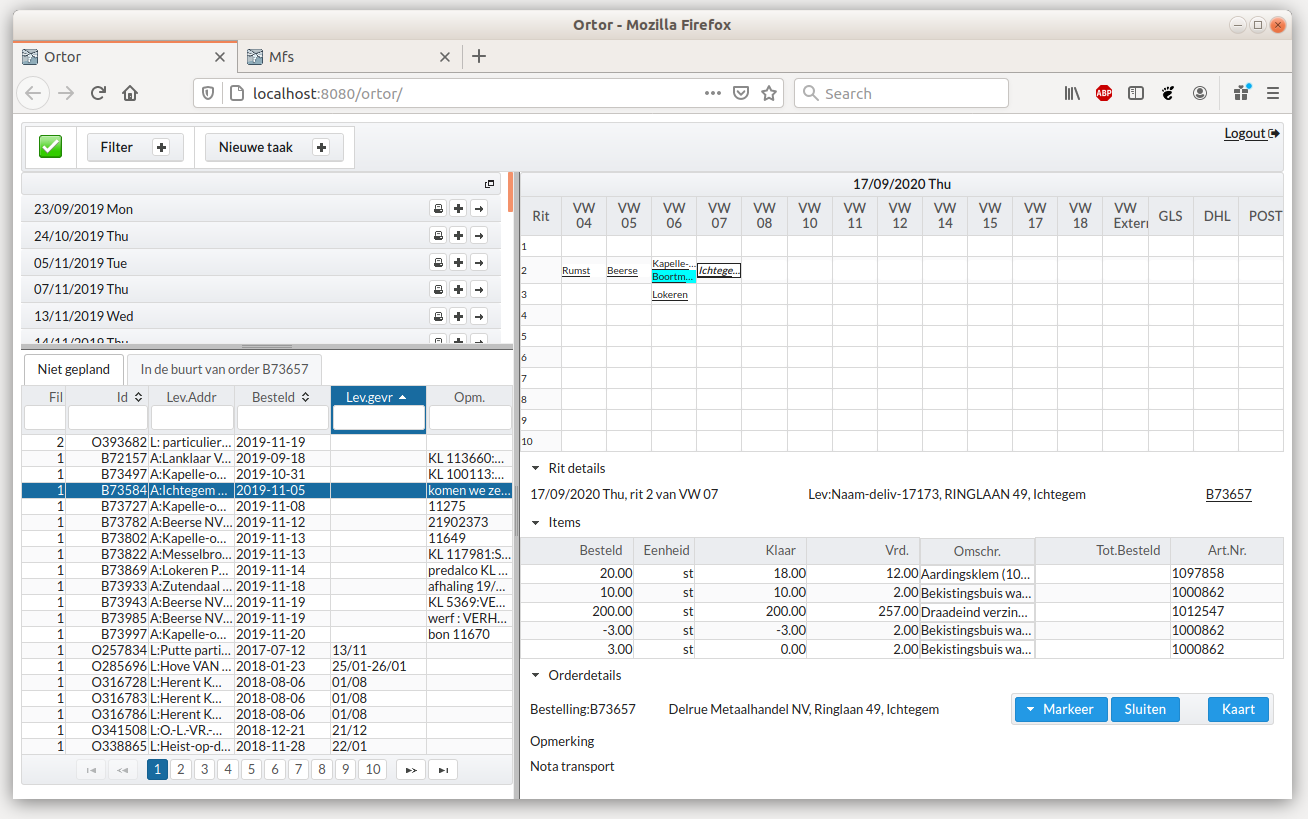
Rechtsboven : dagplanning transport
Rechtsboven wordt het belangrijkste onderdeel getoond : de planning van de geselecteerde dag. Die dag kan in de kalender linksboven worden ingesteld door achter een datum op het icoontje met het pijltje naar rechts te klikken. In de kolommen worden de transportmiddelen getoond (eigen vrachtwagens, of pakketdiensten, of externe transporteurs). In de rijen de verschillende ritten van elk transportmiddel op die dag.
Niet-geplande bestellingen (vak linksonder) of reeds op een ander moment geplande bestellingen (vak linksboven) kunnen worden ingesleept in een bepaalde vrachtwagen/pakketdienst.
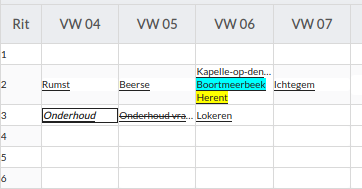
De details van een rit worden onderaan getoond door op het vakje van de rit te klikken.
De leveringen/taken/afhalingen die afgehandeld zijn worden doorstreept.
Linksonder : de te plannen leveringen
De voor transport te plannen leveringen worden linksonder weergegeven. Ze worden standaard gesorteerd op de door de klant gevraagde leveringsperiode. Er zijn filters aanwezig, en de sortering kan uiteraard worden aangepast.
De items die hier worden weergegeven zijn
- alle klant-orders uit MFS-ERP die gemarkeerd zijn voor levering (en niet voor afhaling), die vrijgegeven zijn, maar die nog niet geleverd zijn.
- alle aankooporders uit MFS-ERP die gemarkeerd zijn voor afhaling (en niet voor levering), die vrijgegeven zijn, maar die nog niet gemarkeerd zijn als ontvangen.
- alle taken van een taaktype dat in de transportplanning getoond moet worden, en die nog niet afgehandeld zijn.
Taken kunnen aangemaakt worden in MFS-ERP, en ook in Ortor zelf (bovenaan in het menu). Taken kunnen gebruikt worden om dingen te plannen met de transportmiddelen die geen bestellingen zijn (onderhoud, ...).
Al deze items (afhalingen aankoopbestellingen, leveringen verkoopbestellingen, transport-taken) kunnen gepland worden door ze in de dagplanning voor transport (rechtsboven) te slepen. Het item krijgt dan in MFS een rit, transportmiddel, en geplande verzenddatum toegewezen. Op deze manier krijgen alle MFS-gebruikers via het scherm "overzicht bestellingen" informatie over de geplande leveringsdatum. Voor een order ziet dat er zo uit in MFS :
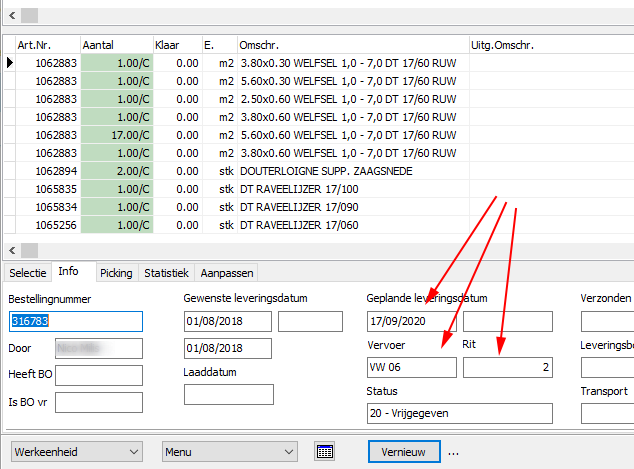
Als we teruggaan naar het transportplanner-scherm : linksonder is er ook een tweede tab-blad "in de buurt van". In dit tabblad worden de te plannen transporten weergegeven die leveringsadressen hebben "in de buurt van" de huidige geselecteerde bestelling. Ze worden weergegeven gesorteerd op vogelvlucht-afstand. Op deze manier kan een vrachtwagen aangevuld worden. Uiteraard is er - door te klikken op een item - rechtsonder altijd informatie aanwezig over de details van het order, over de voorraad/beschikbaarheid.
Linksboven : de transport-kalender
Linksboven kan een datum opengeklapt worden door op het "+"-icoontje te klikken. Daaronder worden dan de verschillende ritten van die dag zichtbaar.
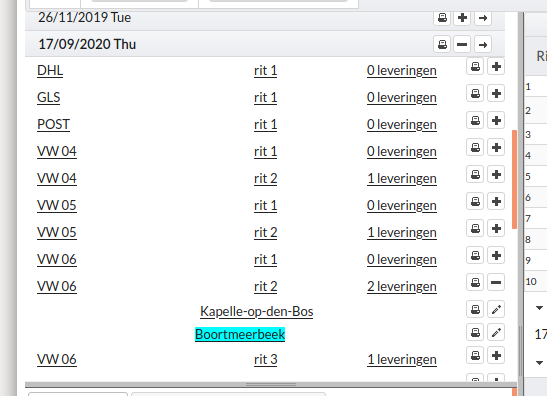
Door met de muis over een rit te bewegen, wordt extra informatie zichtbaar (totaalgewicht, aantal stopplaatsen, volume van de levering). Een rit kan nog verder opengeklapt worden, en de individuele leveringen kunnen van daar uit herpland worden naar
- een andere dag : door ze naar de dagplanning rechtsboven te slepen
- een andere vrachtwagen/rit : door ze in de kalender linksboven naar een andere vrachtwagen/rit te slepen
Met behulp van het printer-icoontje kunnen de leveringsbons van een rit (of zelfs van alle ritten van een dag) afgedrukt worden. Het potlood-icoontje laat toe naar MFS door te klikken om het order te bewerken.
Rechtsonder : de details
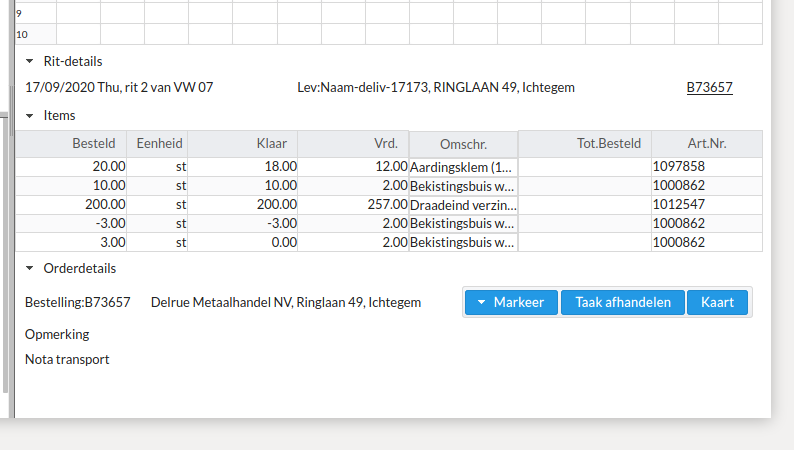
Rechtsonder worden de details weergegeven van de geselecteerde levering/afhaling/rit. De in MFS ingevoerde transportplanner-opmerking is hier ook zichtbaar. Een rit kan weergegeven worden op de kaart, en een bestelling kan gemarkeerd worden in een kleur via de knoppen "Kaart" en "Markeer". In het geval van een taak, kan de taak ook afgehandeld worden door op de knop "Sluiten" te klikken.
Menu : filter en taken aanmaken
Vanuit het menu bovenaan kan een filter ingesteld worden, of er kunnen taken aangemaakt worden.
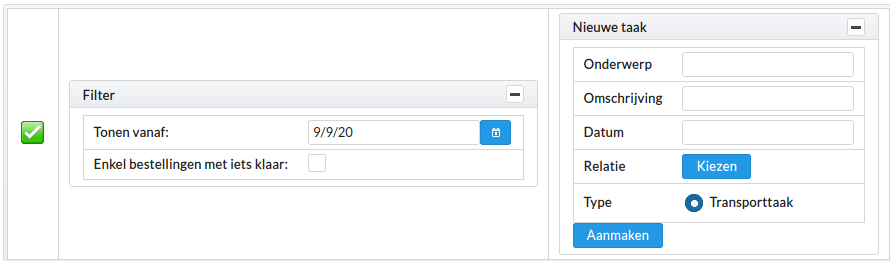
Het filter kan ingesteld worden
- op datum : de niet-afgewerkte items (ook uit het verleden) worden altijd getoond. Maar als u ook de afgewerkte items (afgewerkte leveringen bijvoorbeeld) van de afgelopen periode wil tonen, kan u dat doen door een datum in te stellen.
- toon enkel de bestellingen waarvan al iets is gepickt : filtert de lijst met te plannen bestellingen zodat enkel bestellingen waarvan reeds items zijn gepickt, getoond worden. Merk op dat hierdoor niet pro-actief gepland kan worden : eerst levering plannen en daarna de picking plannen in het magazijnbeheer-systeem in MFS is dan niet mogelijk, uiteraard.
Taken kunnen aangemaakt worden met onderwerp/omschrijving en gewenste datum. Er kan een klant of leverancier gekozen worden om het te gebruiken adres te bepalen.
Optie : koppeling tussen verschillende firma's
Ortor heeft de optie om de transporten van meerdere firma's centraal te plannen. Op de planningscentrale toont Ortor een dagplanning met kolommen voor de fysieke vrachtwagens, en daarnaast een extra kolom per deelnemend bedrijf. In die extra kolommen worden te centraal te plannen items van de deelnemende bedrijven getoond. De deelnemende bedrijven plannen hun transport in Ortor door bestellingen te slepen in hun dagplanning. Deze transport-items worden dan in real time getoond in de overeenkomstige te-plannen-kolom in de planningscentrale. De planner kan het item dan verslepen naar fysieke vrachtwagens in de dagplanning.
Systeem B : planning via vooraf gedefinieerde routes, op basis van laaddatum
Deze workflow gaat ervan uit dat per klant of leveringsadres er reeds vooraf (ingesteld bij de klant, of aangeduid bij het aanmaken van de bestelling) een route wordt geselecteerd per bestelling, en dat er een "laaddatum" wordt toegekend aan de bestelling. Deze instellingen zijn uiteraard voorlopig, en kunnen door de transportplanner nog worden aangepast.
Stap 1 : selectie van orders voor definitieve route
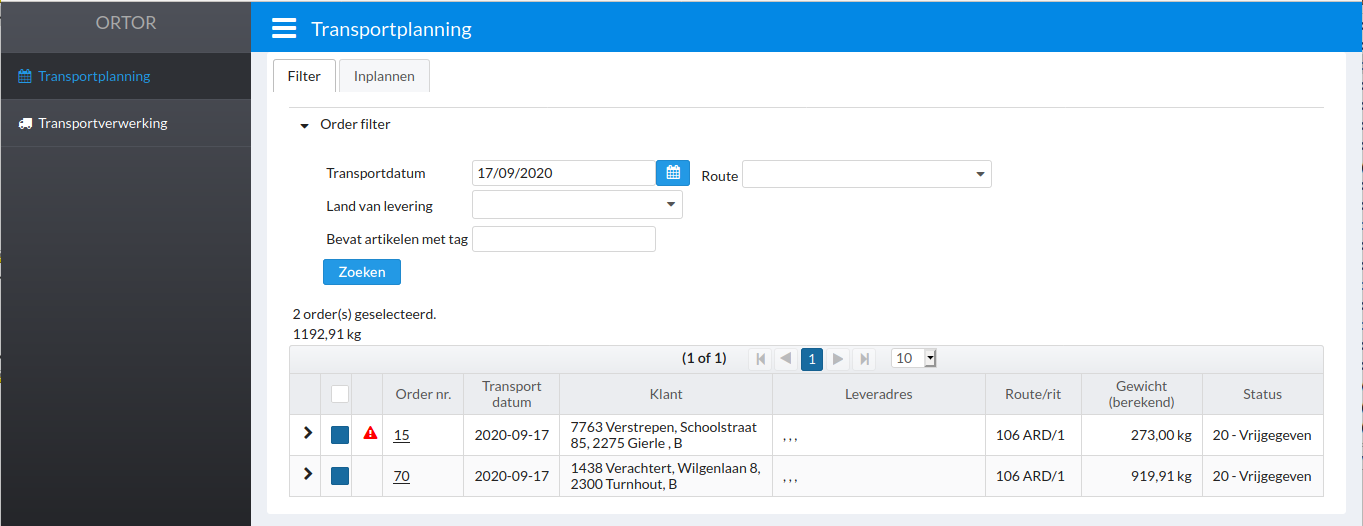
Op het eerste scherm worden orders geselecteerd, die dan worden samengebracht op 1 route/laaddatum/rit. De route/laaddatum/rit kan al (voorlopig) ingesteld worden bij het aanmaken van het order. Mogelijke selectiecriteria zijn : voorlopige route/laaddatum, land van bestemming, of "bevat artikelen die bepaalde vereisten hebben voor het transport" (concreet : artikelen die met een bepaalde tag gemarkeerd zijn in MFS-ERP).
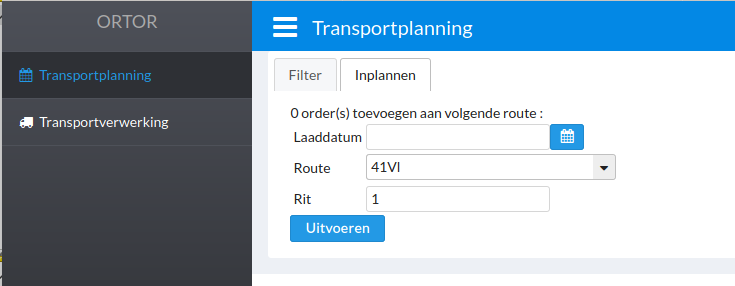
De geselecteerde orders kunnen nu via het tabje "inplannen" op een andere laaddatum/route/... dan hun voorlopige instelling, ingepland worden.
Stap 2 : transportregistratie
Voor de orders die nu op een bepaalde laaddatum zijn ingesteld kan nu een overzicht worden opgevraagd op het scherm "Transportregistratie". Elke transportlijn wordt bepaald door haar laaddatum/route/rit-combinatie.
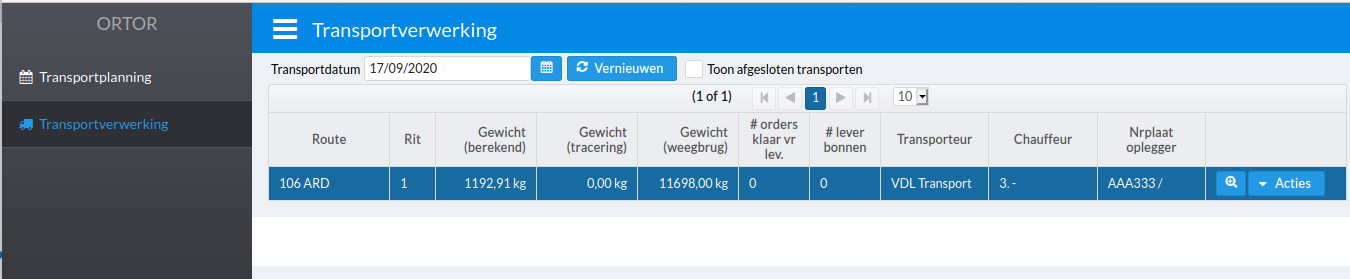
Door op een transportlijn te klikken, kunnen de details (de individuele orders) getoond worden. Elk van die orders kan op dit punt nog omgezet worden naar een andere laaddatum/route/rit. De laadvolgorde van de orders kan worden bepaald door ze hoger of lager te slepen. Het aantal orders dat klaarstaat voor laden, en het aantal orders waarvan de leveringsbon reeds is afgedrukt, wordt weergegeven ter controle.
Van de transportlijn kunnen nu de gegevens worden geregistreerd : transporteur, chauffeur, voertuig (met nummerplaat), gewicht leeg, ...
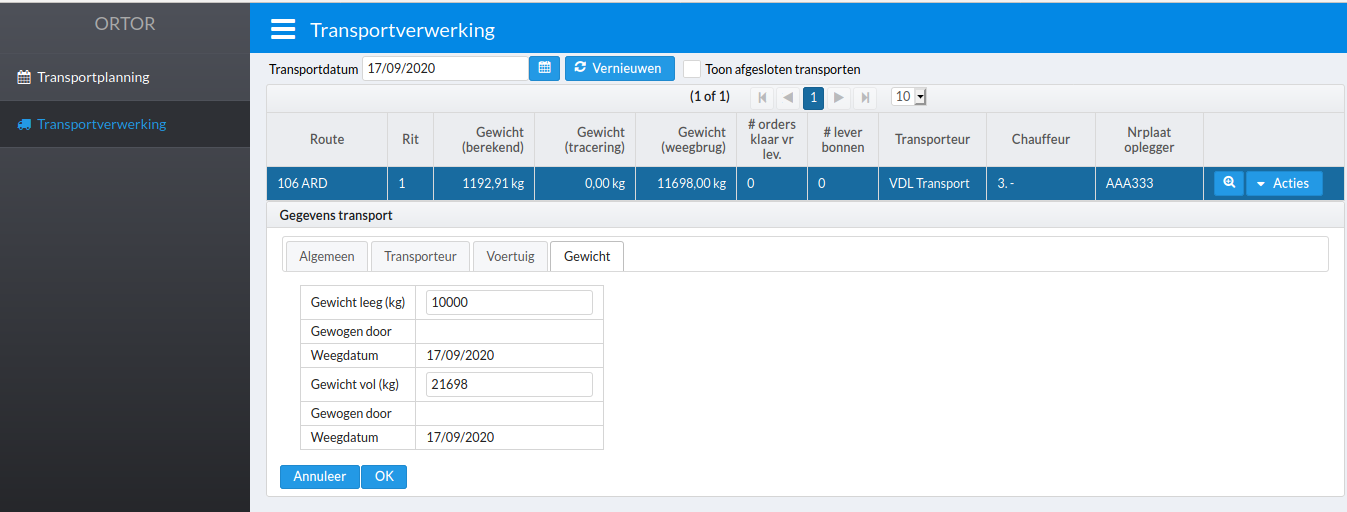
Via de knop "acties" kunnen nu de leveringsbons en de CMR's worden afgedrukt. Daarna kan de laadlijst worden gedrukt. Eens geladen, kan het gewicht na laden geregistreerd worden. Het getraceerde gewicht in MFS wordt weergegeven naast het gewogen gewicht, zodat afwijkingen kunnen worden vastgesteld.
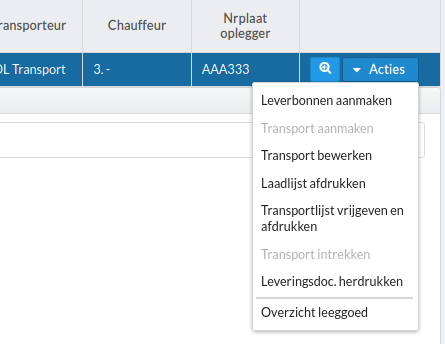
Wanneer uiteindelijk de Transportlijst wordt afgedrukt, wordt de transportlijn als afgesloten beschouwd.